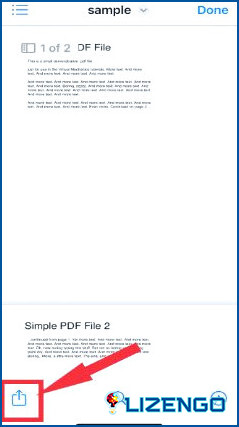Cómo añadir una impresora a un iPhone y iPad
A pesar de la creciente tendencia hacia una sociedad sin papel, todavía hay ocasiones en las que necesitamos imprimir documentos, correos electrónicos o fotos desde smartphones. Si bien es posible transferir estos archivos a un ordenador e imprimir desde allí, esto puede ser un proceso engorroso y lento. Afortunadamente, existe una forma más sencilla y cómoda de imprimir directamente desde el dispositivo móvil.
En este artículo, le proporcionaremos una guía informativa sobre cómo conectar su iPhone & iPad a una impresora mediante Apple AirPrint, para que puedas empezar a imprimir desde tu dispositivo móvil en un abrir y cerrar de ojos.
Cómo añadir y conectar una impresora al iPhone & iPad
¿Por qué molestarse con la molestia de transferir archivos a su ordenador para imprimir, cuando puede imprimir directamente desde su iPhone o iPad? Añadir una impresora a tu dispositivo iOS es una solución sencilla y cómoda para imprimir sobre la marcha. Te guiaremos a través de los pasos para añadir una impresora a tu iPhone o iPad, para que puedas disfrutar de la facilidad de la impresión inalámbrica y eliminar la necesidad de un paso intermedio.
AirPrint es una función de los dispositivos iOS que permite la impresión inalámbrica desde un iPhone y un iPad. Con AirPrint, puede imprimir documentos, correos electrónicos, fotos y otros archivos sin necesidad de ningún software o controlador adicional. AirPrint está integrado en el sistema operativo de los dispositivos iOS, por lo que siempre que su impresora sea compatible con AirPrint, podrá imprimir fácilmente de forma inalámbrica desde su dispositivo móvil.
Añade una impresora inalámbrica a tu iPhone y iPad
Con AirPrint, la mayoría de las impresoras modernas ofrecen funcionalidad de impresión inalámbrica sin problemas, y se ha convertido en un estándar de la industria en la última década. Como resultado, encontrar una impresora compatible con AirPrint es una tarea sencilla, ya que la mayoría de los fabricantes producen modelos compatibles con esta función. Si está buscando una nueva impresora, puede estar seguro de que la compatibilidad con AirPrint está ampliamente disponible y es accesible.
«Si tienes una impresora compatible con AirPrint o una impresora inalámbrica que tenga una aplicación móvil, la impresión inalámbrica desde un smartphone iOS es pan comido. Todo lo que tienes que hacer para empezar es asegurarte de que tanto la impresora inalámbrica como el dispositivo están conectados a la misma red Wi-Fi.»
Si quieres añadir una impresora compatible con AirPrint a tu dispositivo iOS, nosotros te ayudamos. Siga los sencillos pasos que se indican a continuación para empezar.
Paso 1: Abra el archivo deseado y pulse el icono Compartir, desde la esquina inferior izquierda del dispositivo.
Paso 2: Desplácese hacia abajo por la hoja Compartir hasta encontrar la opción Imprimir y pulse sobre ella.
Paso 3: A partir de ahí, toque Impresora para ver una impresora en su red Wi-Fi compatible con AirPrint. Simplemente elija la impresora que desea utilizar, y ya está listo para empezar a imprimir.
Cómo añadir una impresora inalámbrica que no es compatible con AirPrint
Si quieres imprimir desde una impresora inalámbrica cercana que no es compatible con AirPrint, aún tienes algunas opciones. Aunque puede resultar algo menos cómodo, varias impresoras inalámbricas -como las de Canon, HP, Epson y Brother- pueden utilizarse con aplicaciones móviles que permiten imprimir desde tu dispositivo iOS.
Además, existen aplicaciones de terceros que te permiten imprimir en diferentes impresoras. Si necesita imprimir en impresoras que no sean AirPrint con regularidad, existen aplicaciones como PrintCentral, Printer Pro, Impresora iPrint para AirPrint y PJ-673 Print son excelentes opciones – aunque pueden tener un pequeño coste.
Añadir impresora inalámbrica a iPad y iPhone
¡Enhorabuena! Has añadido con éxito una impresora a tu iPhone o iPad e impreso de forma inalámbrica. Despídete de la molestia de transferir archivos a tu ordenador sólo para imprimirlos – ahora puedes imprimir fácilmente desde cualquier lugar y en cualquier momento. Disfruta de la comodidad y la flexibilidad de la impresión inalámbrica.
Para obtener más guías de solución de problemas, listados y consejos de este tipo & trucos relacionados con Windows, Android, iOS y macOS, síguenos en Facebook, Instagram, Twitter, YouTube y Pinterest.